Firefox, Google Chrome, Safari. Oto niektóre z najpopularniejszych przeglądarek na całym świecie. Prawie wszystkie mają te same cechy. Możesz surfować po Internecie, korzystać z aplikacji internetowych i nie tylko. W związku z tym zapisują również pamięć podręczną i dane tymczasowe na komputerze. W ten sposób nauczymy Cię jak wyczyścić pamięć podręczną w przeglądarce Mac Firefox przeglądarek.
Pamięć podręczna jest przechowywana w urządzeniu, dzięki czemu możesz z łatwością korzystać z przeglądarek. Ma to jednak pewien minus. Te pamięci podręczne mogą zajmować dużo miejsca w systemie. Lub mogą być uszkodzone, co prowadzi do spowolnienia przeglądarki.
Ten poradnik będzie dla Ciebie pomocny. Powiemy Ci, gdzie jest przechowywana pamięć podręczna na komputerze Mac. Ponadto podamy rzeczywiste kroki, które możesz wykonać, aby wdrożyć sposób czyszczenia pamięci podręcznej w przeglądarkach Mac Firefox.
Spis treści: Część 1. Gdzie Firefox przechowuje pamięć podręczną na komputerze Mac?Część 2. Jak opróżnić pamięć podręczną w przeglądarce Firefox?Część 3. Dokładnie wyczyść pamięć podręczną w przeglądarce FirefoxCzęść 4. Wniosek
Część 1. Gdzie Firefox przechowuje pamięć podręczną na komputerze Mac?
Zanim nauczymy Cię, jak wyczyścić pamięć podręczną w przeglądarce Mac Firefox, najpierw porozmawiajmy o tych danych. W rzeczywistości Firefox, podobnie jak większość przeglądarek, przechowuje pamięć podręczną tego, co robisz w przeglądarce.
Zgodnie z Firefox, zmiany wprowadzone w ich przeglądarce są przechowywane w określonym folderze. Ten specjalny folder nosi nazwę Profil. Jeśli zmienisz stronę główną, rozszerzenia, paski narzędzi, zakładki i hasła, wszystkie dane zostaną zapisane w folderze Profile.
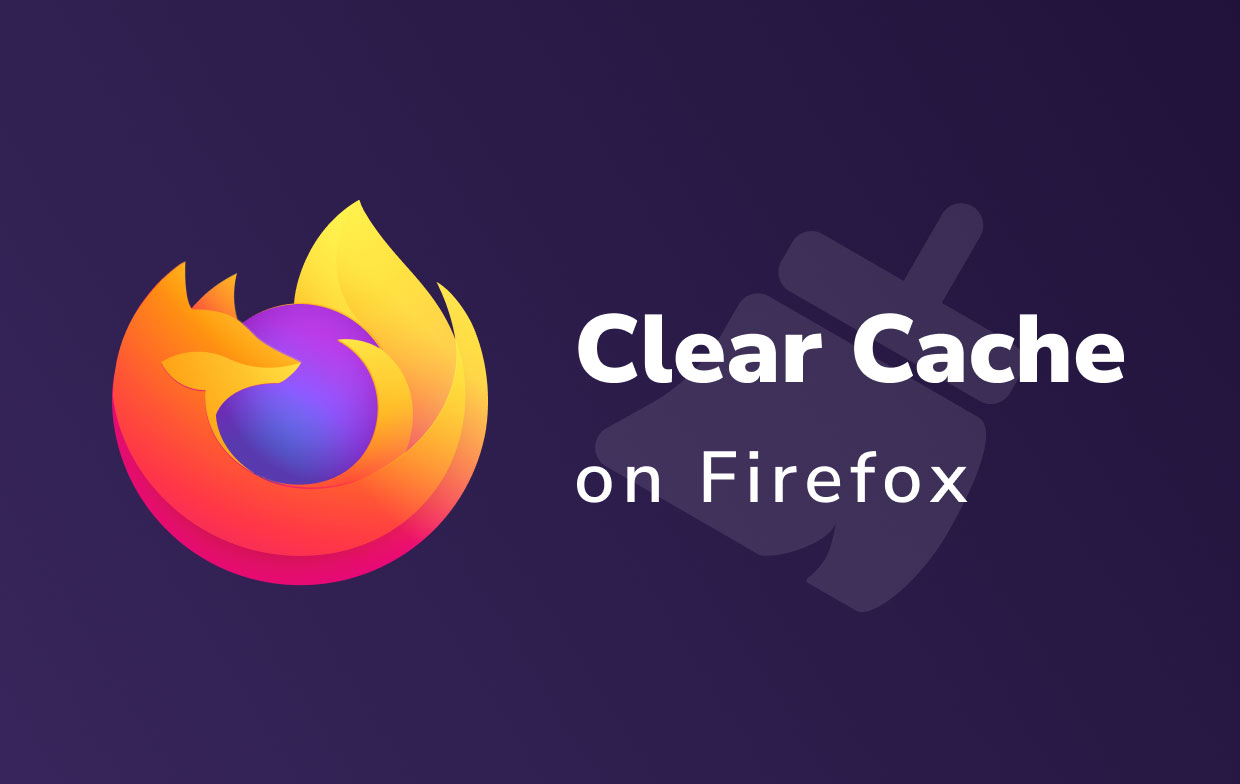
Ważne jest, aby wiedzieć, że Firefox przechowuje folder Profile w innej lokalizacji na komputerze. Tak więc, w przypadku uszkodzenia przeglądarki Firefox, Twój profil jest nadal bezpieczny. Po odinstalowaniu Firefoksa ustawienia są nadal zachowywane. Po ponownym zainstalowaniu Firefoksa możesz po prostu wyciągnąć ustawienia z folderu Profil.
Folder Profile można zwykle zobaczyć w menu przeglądarki Firefox. Sprawdź poniższe kroki, aby go otworzyć:
- Odwiedź przycisk menu przeglądarki Firefox.
- Następnie naciśnij Pomoc i wybierz opcję dla Więcej informacji o rozwiązywaniu problemów.
- Zostanie wyświetlona nowa karta. Na tej karcie znajduje się sekcja oznaczona Podstawy aplikacji.
- W części folderu profilu kliknij opcję, która mówi Otwórz folder. Teraz zostanie wyświetlony folder z profilem.
Część 2. Jak opróżnić pamięć podręczną w przeglądarce Firefox?
Jak więc wyczyścić pamięć podręczną w przeglądarkach Mac Firefox? Sprawdź ręczne sposoby robienia tego poniżej:
- Uruchom przeglądarkę Firefox na komputerze Mac.
- Na pasku menu kliknij History.
- Wybierz opcję z napisem Wyczyść ostatnią historię.
- W menu rozwijanym Zakres czasu możesz wybrać Wszystko aby usunąć całą pamięć podręczną.
- Teraz zaznacz pole obok opcji Pamięć podręczna.
- Następnie kliknij opcję, która mówi Wyczyść teraz.
- Gdy to zrobisz, po prostu zamknij Firefoksa. Następnie możesz uruchomić go ponownie.
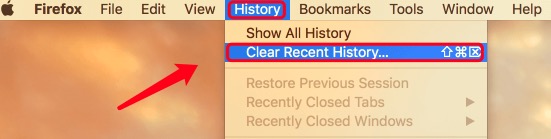
Skrót do czyszczenia pamięci podręcznej w przeglądarce Firefox
Właściwie istnieje skrót do czyszczenia pamięci podręcznej w przeglądarkach Mac Firefox. Aby to zrobić, wystarczy nacisnąć określone klawisze na klawiaturze. Sprawdź poniższe kroki:
- Uruchom przeglądarkę Firefox na komputerze Mac.
- Naciśnij klawisze
SHFT + CMD + DELcałkowicie. - Teraz zostanie wyświetlona opcja Wyczyść ostatnią historię.
- Ponownie możesz wybrać zakres czasu.
- Sprawdź pamięć podręczną i inne pliki, które chcesz usunąć.
- Następnie kliknij przycisk dla Wyczyść teraz.
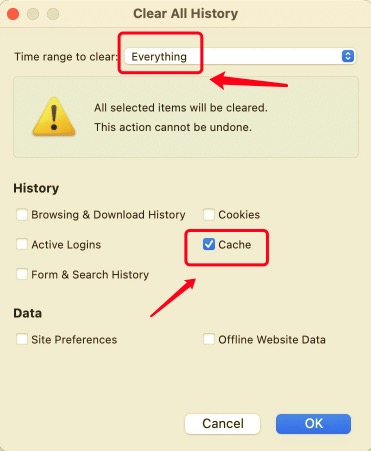
Jak ręcznie wyczyścić pamięć podręczną Firefoksa na komputerze Mac
Teraz nauczymy Cię, jak wyczyścić pamięć podręczną w przeglądarkach Mac Firefox metodą ręczną. Ta metoda polega na wyczyszczeniu folderów w systemie. Sprawdź poniższe kroki, jak to zrobić:
- Przede wszystkim musisz otworzyć okno Findera komputera Mac.
- Następnie naciśnij klawisze
SHFT + CMD + Gw twojej klawiaturze. Okno dla Przejdź do folderu zostanie wyświetlone. - W tym oknie wpisz katalog, który chcesz odwiedzić, i naciśnij przycisk Go. Katalog, który wpiszesz bez kropki na końcu to
~/Library. - W głównym folderze Biblioteki odwiedź podfolder oznaczony etykietą Caches.
- W podfolderze Caches przejdź do folderu przeglądarki Firefox. Zwykle nazywa się to Mozilla.
- Teraz ten folder Mozilla powinien zostać otwarty. Wszystkie znajdujące się w nim pliki muszą zostać usunięte.
- Gdy to zrobisz, po prostu opróżnij Kosz.
- Następnie uruchom ponownie komputer Mac.
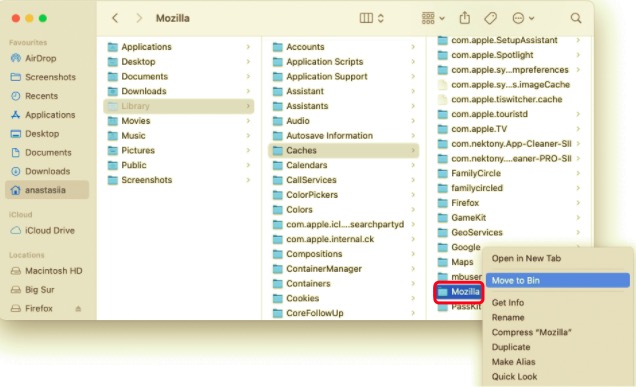
Część 3. Dokładnie wyczyść pamięć podręczną w przeglądarce Firefox
Tak więc te sposoby nie są zalecanymi sposobami czyszczenia pamięci podręcznej w przeglądarkach Mac Firefox. Ale są przydatne na wypadek, gdybyś chciał coś zrobić ze swoją przeglądarką. Jeśli po tym problem nadal występuje, musisz wziąć sprawy w swoje ręce.
Aby to zrobić, musisz użyć PowerMyMac. To narzędzie pomaga usuwać pamięci podręczne i niepotrzebne pliki z systemu. W związku z tym ma moduł o nazwie App Uninstaller, który może nie tylko pomóc odinstaluj niechciane aplikacje z komputera Mac ale także pomóc usunąć określone dane z aplikacji na urządzeniu.
Oto jak z niego korzystać:
- Chwyć narzędzie i zainstaluj. Po pobraniu instalatora online zainstaluj aplikację na swoim komputerze.
- Otwórz i kliknij moduł. Otwórz narzędzie i kliknij aplikacji Uninstaller moduł po lewej stronie.
- Skanuj i Wybierz Firefoksa, Kliknij SCAN Pojawią się aplikacje. Wybierz aplikację Firefox z listy.
- Wybierz określone dane. Teraz pojawią się wszystkie pliki i foldery związane z Firefoksem. Wybierz tylko pamięć podręczną, którą chcesz usunąć.
- Kliknij Wyczyść. Teraz kliknij CZYSZCZENIE.
- Poczekaj na potwierdzenie. Poczekaj, aż PowerMyMac potwierdzi, że proces się zakończył.

Część 4. Wniosek
Ten przewodnik zawiera najlepsze sposoby czyszczenia pamięci podręcznej w przeglądarkach Mac Firefox. Najpierw rozmawialiśmy o tym, gdzie pamięci podręczne są zapisywane na komputerach Mac. Zwykle znajduje się w folderze Profile, który znajduje się w innym katalogu niż główna aplikacja Firefox.
Następnie rozmawialiśmy o trzech różnych metodach. Pierwsza metoda polega na wyczyszczeniu przez okno historii. Następnie powiedzieliśmy ci, jak uzyskać dostęp do okna historii za pomocą klawiszy skrótów.
W drugiej części rozmawialiśmy o czyszczeniu pamięci podręcznej w przeglądarce Mac Firefox poprzez usunięcie folderów w systemie. To niebezpieczna metoda. Dlatego zalecamy korzystanie PowerMyMac i jego moduł App Uninstaller. Za pomocą tego modułu możesz usunąć całą pamięć podręczną przeglądarki Firefox, a nawet odinstalować aplikacje.



